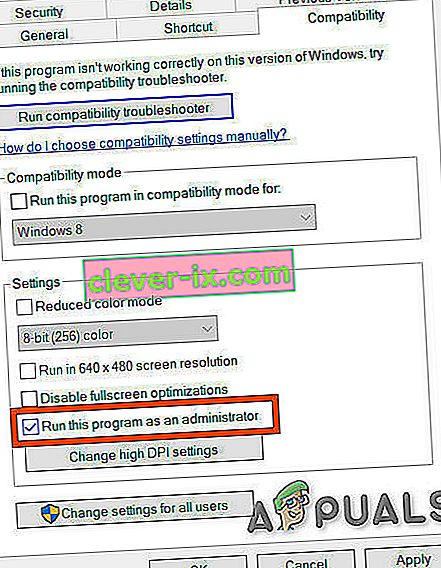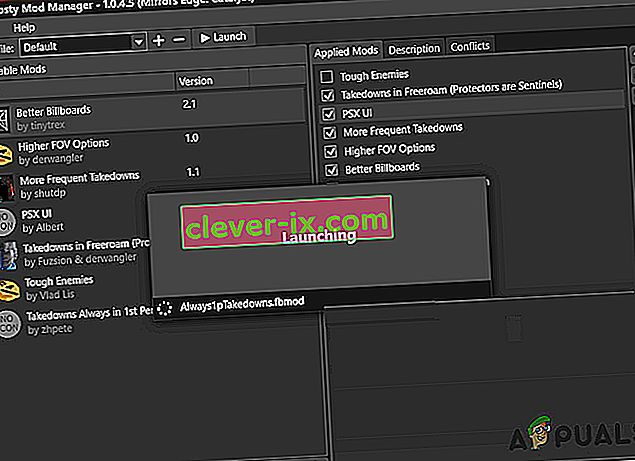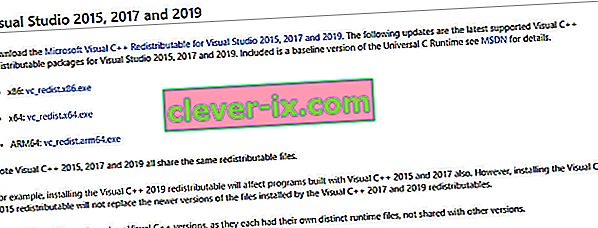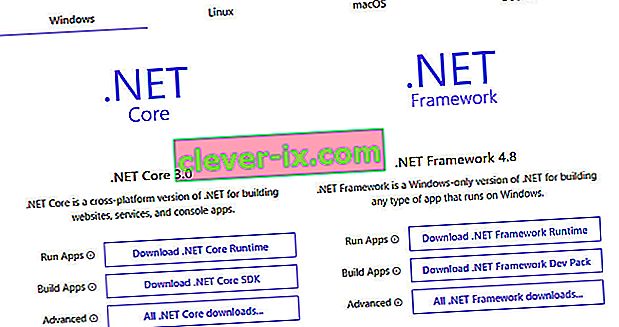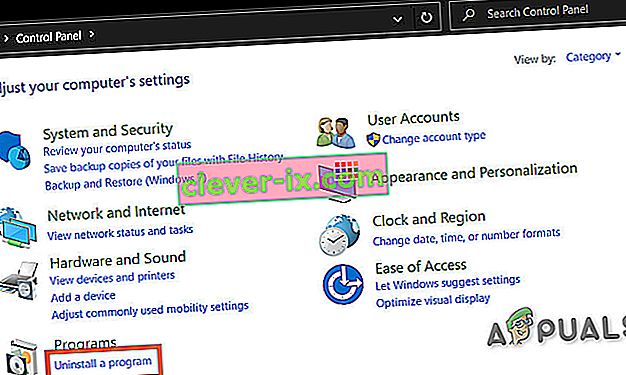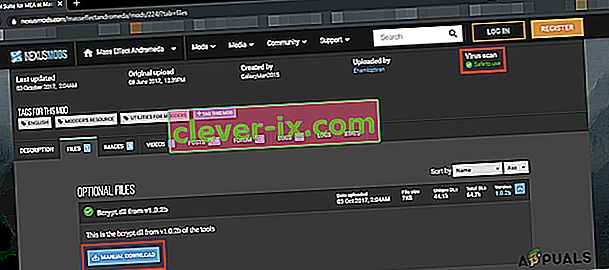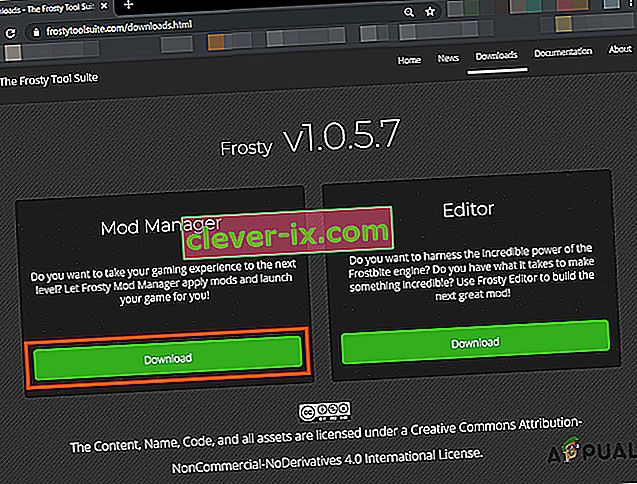Správcovi Frosty mod sa nepodarí spustiť hru z dôvodu bezpečnostných aplikácií, konfliktných súborov / priečinkov, nedostupnosti prístupu správcu a poškodených inštalácií hry. Prípady problému sa zobrazia aj vtedy, keď súbory Frosty nie sú správne rozbalené alebo sa pokúšate pridať viac režimov naraz.

Pred pokračovaním v riešení problémov odstráňte všetky režimy okrem jedného a pokračujte. Keď ste problém vyriešili, pridajte naraz jeden mód, aby ste zistili, či bol konkrétny mód tiež súčasťou problému. Ďalej sa uistite, že máte do systému prístup správcu .
Teraz tiež spustite hru bez režimov a ak aj potom nebude možné hru spustiť, mali by ste nájsť problém s hrou a vyriešiť ho. Ak bola hra úspešne spustená bez úprav, vyskúšajte riešenia uvedené nižšie.
Riešenie 1: Vyladenie pomocou povolení
Tento problém by sa mohol vyskytnúť, ak by Frosty Mod Manager nemohol získať prístup k určitým súborom a službám kvôli chybám povolení, ktoré sú nevyhnutné pre správne fungovanie Frosty Mod Manager. Problém možno vyriešiť tým, že správcovi Frosty Mod Manager povolíte prístup, aby mal prístup k požadovaným súborom a službám.
- Kliknite pravým tlačidlom myši na „ FrostyModManager. exe “a potom kliknite na„ Vlastnosti “
- Začiarknite políčko vedľa položky „ Spustiť ako správca “ na karte „ Kompatibilita “ v okne Vlastnosti.
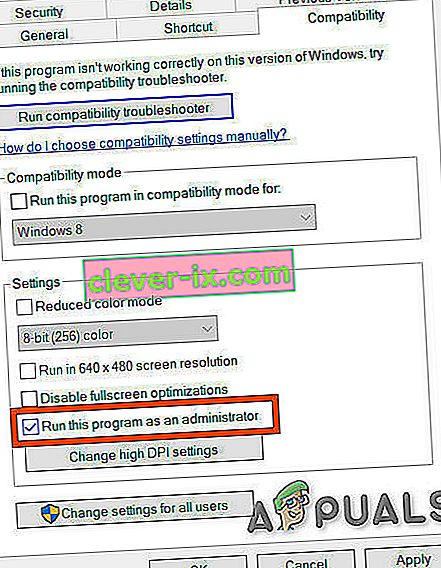
- Kliknite na " Použiť " a potom " OK "
Tiež sa uistite, že máte úplnú kontrolu a vlastníctvo hernej digitálnej distribučnej platformy a priečinka s hrami, napr. Ak používate Origin, prevezmite úplnú kontrolu a vlastníctvo priečinka Origin a Origin.
Po prevzatí vlastníctva a úplnej kontroly spustite program Frosty Mod Manager a skontrolujte, či je problém vyriešený. Pokiaľ neskúšate ďalšie riešenie. Majte však na pamäti, že pri riešení problémov, kedykoľvek potrebujete spustiť Frosty Mod Manager, spustite ho ako správca.
Riešenie 2: Použite program na kompresiu
Niektoré režimy sú archivované a tieto archivované zipsy môžu byť niekedy problematické, ak sa aplikácie na zip a rozbaľovanie líšia kvôli nesprávnym hlavičkám. Ak používate akýkoľvek archivovaný mód, použite buď Frosty Mod Manager bez tohto módu, alebo inak použite inú dekomprimačnú aplikáciu okrem predvolenej aplikácie pre Windows.
Stiahnite a nainštalujte ľubovoľný nástroj na kompresiu.

Po rozbalení módu ho skopírujte na požadované miesto a spustite Frosty Mod Manager, aby ste zistili, či je problém vyriešený. Ak nie, pokračujte ďalším riešením.
Riešenie 3: Použite v núdzovom režime
Núdzový režim v systéme Windows 10 sa načíta s minimálnou sadou služieb / ovládačov / aplikácií. Ak Frosty Mod Manager nemôže spustiť hru kvôli akejkoľvek konfliktnej službe / ovládaču / aplikácii, môže problém vyriešiť zavedenie systému v núdzovom režime a spustenie Frosty Mod Manager.
- Zavádzanie v bezpečnom režime .
- Spustite Frosty Mod Manager ako správcu (ako je uvedené v riešení).
- Vyberte hru ako spustiteľnú.
- Vyberte skin skin kliknutím na „import mod“ a zvoľte súbor zip a dvojitým kliknutím na skin skin ho aktivujte.
- Kliknite na ' L aunch '.
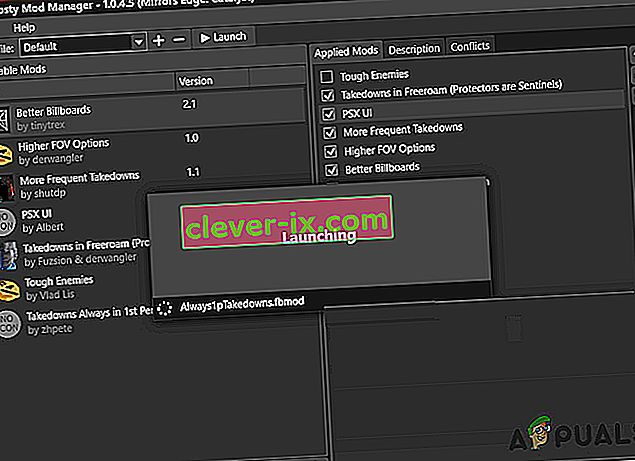
Ak teraz môže Frosty Mod Manager spustiť hru, vyčistite boot systému a pokúste sa identifikovať problémové služby / ovládače / aplikácie, ktoré sú v konflikte s Frosty Mod Manager.
A ak Frosty Mod Manager nemôže spustiť hru ani v núdzovom režime, pokračujte ďalším riešením.
Riešenie 4: Inovujte Visual C ++ a verziu .NET Framework
Visual C ++ a .Net Framework sú základné požiadavky na spustenie aplikácie Frosty Mod Manager. Ak sú tieto dva spôsoby zastarané, môže to mať za následok veľa problémov, vrátane prípadov, keď Frosty Mod Manager nemôže hru spustiť. Pri aktualizácii týchto dvoch komponentov postupujte podľa krokov uvedených nižšie.
- Stiahnite si najnovšiu verziu Visual C ++ podľa vášho systému.
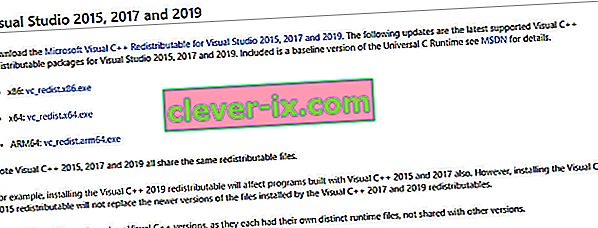
- Nainštalujte ho a reštartujte systém.
- Stiahnite si rámec .Net .
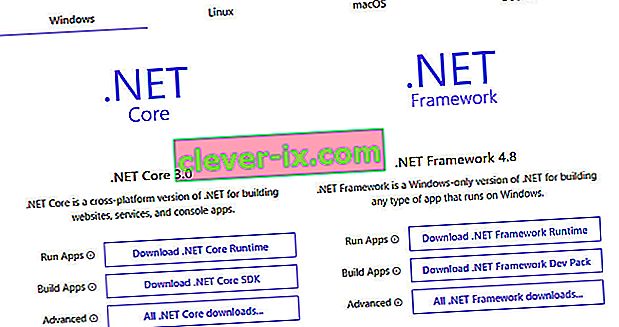
- Nainštalujte ho a reštartujte systém.
- Spustite Frosty Mod Manager a zistite, či dokáže hru spustiť.
Ak Frosty Mod Manager nemôže hru spustiť, pokračujte ďalším riešením.
Riešenie 5: Presuňte herné súbory na systémovú jednotku
Frosty Mod Manager nepodporuje herné súbory na nesystémovej jednotke a ak používate hru obsahujúcu súbory na nesystémovej jednotke, môže to byť príčinou toho, že hra Frosty Mod Manager hru nespustila. Pri riešení problému postupujte podľa pokynov uvedených nižšie.
- Odinštalujte hru.
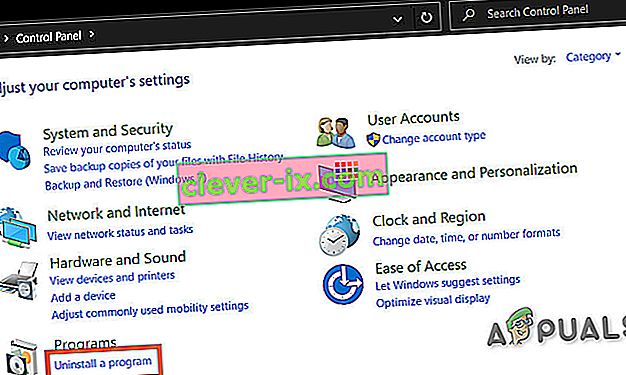
- Reštartujte systém a znova nainštalujte hru na jednotke C a spustením aplikácie Frosty Mod Manager skontrolujte, či sa problém nevyriešil.
Riešenie 6: Zakážte antivírus a bránu firewall
Existujú známe problémy medzi tým, že súbory spojené s hrami sú antivírusovým / firewallovým / bezpečnostným softvérom identifikované ako malvér (tento termín sa nazýva falošne pozitívny) a blokujú ich prístup, čo potom môže prinútiť správcov hier / modov k náhlemu správaniu. Frosty Mod Manager nie je výnimkou, takže problém môže vyriešiť vypnutie antivírusového programu a brány firewall.
Spustite Frosty Mod Manager a hru, aby ste zistili, či je problém vyriešený, ak nie, prejdite na ďalšie riešenie.
Riešenie 7: Odstráňte problematické súbory / priečinky
Ak nesprávna konfigurácia, ktorá vynúti problém s tým, že Frosty Mod Manager nespustí hru, môže problém vyriešiť odstránením súborov a priečinkov súvisiacich s touto nesprávnou konfiguráciou.
- Prejdite do adresára hier, napr. Ak používate Origin a Andromeda, potom choďte na
"C: \ Program Files (x86) \ Origin Games \ Andromeda"
- Nájdite súbor „ bcrypt.dll “ a vymažte ho.
- Teraz nájdite priečinok „ ModData “, kliknite naň pravým tlačidlom myši a vymažte ho.
- Potom prejdite do priečinka
„Frosty Tool Suite \ FrostyModManager \ ThirdParty“
a nájdite „ bcrypt.dll “ a vymažte ho.
- Reštartujte systém.
- Teraz si stiahnite súbor „ bcrypt.dll “ a vložte ho do oboch priečinkov uvedených v krokoch 1 a 4. Môžete si stiahnuť súbor „ bcrypt.dll “ z GitHubu alebo Nexusmods.
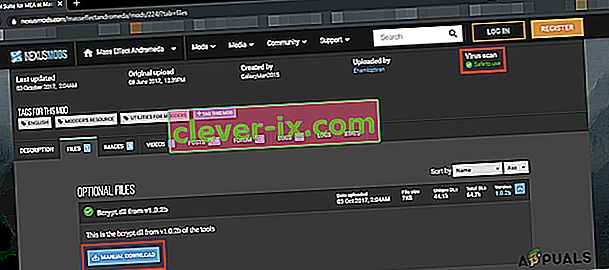
Varovanie : Stiahnite si súbor na svoje vlastné riziko, pretože nie sme nijako prepojení s hostiteľmi týchto súborov.
- Spustite Frosty Mod Manager ako správcu, ako je uvedené v riešení 1. Ak sa zobrazí výzva na vytvorenie priečinka ModDate, kliknite na áno.
- Vyberte hru ako spustiteľnú.
- Vyberte skin skin kliknutím na „import mod“ a zvoľte súbor zip a dvojitým kliknutím na skin skin ho aktivujte.
- Kliknite na ' L aunch '.
Riešenie 8: Preinštalujte Frosty
Ak doposiaľ pre vás nič nefungovalo, poďme k poslednej možnosti a preinštalujte Frosty, aby sme mali všetko na poriadku. Tiež je známy problém s Frosty Mod Manager, že keď je hra zabitá pomocou Správcu úloh, potom začne fungovať normálne až po preinštalovaní.
- Odinštalujte Frosty Mod Manager (stlačte Windows + R, zadajte „ appwiz.cpl “ a stlačte kláves Enter).
- Po dokončení odinštalovania reštartujte systém.
- Stiahnite si Frosty Mod Manager.
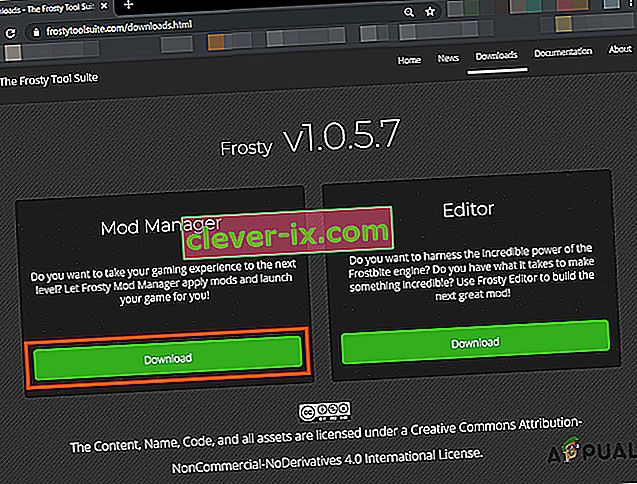
- Pravým tlačidlom myši kliknite na inštalačný súbor a vo výslednej ponuke kliknite na príkaz „Spustiť ako správca“.
- Teraz dokončite proces inštalácie podľa pokynov na obrazovke.
- Opäť reštartujte systém.
- Spustite Frosty Mod Manager ako správcu (ako je uvedené v riešení).
- Vyberte hru ako spustiteľnú.
- Vyberte skin skin kliknutím na „import mod“ a zvoľte súbor zip a dvojitým kliknutím na skin skin ho aktivujte.
- Kliknite na položku Spustiť .
Dúfajme, že ste problém vyriešili a teraz ste schopní hru bez problémov spustiť.